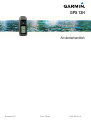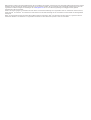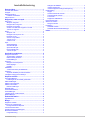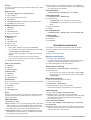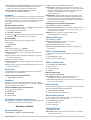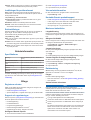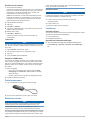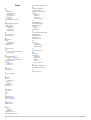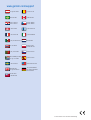GPS 12H
Användarhandbok
November 2015 Tryckt i Taiwan 190-01956-39_0A

Med ensamrätt. I enlighet med upphovsrättslagarna får den här handboken inte kopieras, helt eller delvis, utan ett skriftligt godkännande från Garmin. Garmin
förbehåller sig rätten att ändra eller förbättra sina produkter och att förändra innehållet i den här handboken utan skyldighet att meddela någon person eller
organisation om sådana ändringar eller förbättringar. Gå till www.garmin.com om du vill ha aktuella uppdateringar och tilläggsinformation gällande
användningen av den här produkten.
Garmin
®
och Garmin logotypen är varumärken som tillhör Garmin Ltd. eller dess dotterbolag och är registrerade i USA och i andra länder. Garmin Connect
™
,
Garmin Express
™
och
HomePort
™
är varumärken som tillhör Garmin Ltd. eller dess dotterbolag. De här varumärkena får inte användas utan skriftligt tillstånd
från Garmin.
NMEA
®
är ett registrerat varumärke som tillhör National Marine Electronics Association. Mac
®
är ett varumärke som tillhör Apple Inc., registrerat i USA och
andra länder. Windows
®
och
Windows NT
®
är registrerade varumärken som tillhör Microsoft Corporation i USA och andra länder.

Innehållsförteckning
Komma igång.................................................................. 1
Översikt över enheten.................................................................1
Knappar...................................................................................... 1
Batteriinformation........................................................................1
Installera AA-batterier............................................................ 1
Slå på enheten............................................................................1
Waypoints, rutter och spår............................................ 1
Waypoints................................................................................... 1
Skapa en waypoint.................................................................1
Navigera till en waypoint........................................................ 1
Redigera en waypoint............................................................ 1
Sortera och söka efter waypoints i en lista............................ 1
Ta bort en waypoint............................................................... 1
Rutter.......................................................................................... 2
Skapa en rutt..........................................................................2
Redigera namnet på en rutt................................................... 2
Redigera en rutt..................................................................... 2
Visa en rutt på kartan............................................................. 2
Ta bort en rutt........................................................................ 2
Vända en rutt......................................................................... 2
Spår............................................................................................ 2
Spårinställningar.................................................................... 2
Visa aktuellt spår....................................................................2
Spara aktuellt spår................................................................. 2
Rensa aktuellt spår................................................................ 2
Ta bort ett spår.......................................................................2
Använda huvudsidorna................................................. 2
Navigera med kartan.................................................................. 2
Ändra kartans orientering.......................................................2
Mäta avstånd på kartan......................................................... 2
Kartinställningar..................................................................... 2
Kompass..................................................................................... 3
Navigera med kompassen..................................................... 3
Motorvägsläge....................................................................... 3
Datafält...................................................................................3
Satellitsida.................................................................................. 3
Justera kontrasten på satellitsidan........................................ 3
Färddator.................................................................................... 3
Anpassa datafälten på instrumentsidan................................. 3
Ytterligare verktyg på huvudmenyn............................................ 3
Anpassa enheten............................................................ 3
Systeminställningar.....................................................................3
Inställningar för det seriella gränssnittet................................ 3
Skärminställningar...................................................................... 3
Ställa in enhetssignaler...............................................................3
Ställa in marina larm................................................................... 3
Marina inställningar................................................................ 3
Nollställa data............................................................................. 3
Ändra måttenheterna.................................................................. 3
Tidsinställningar.......................................................................... 3
Inställningar för positionsformat.................................................. 4
Ruttinställningar.......................................................................... 4
Enhetsinformation.......................................................... 4
Specifikationer............................................................................ 4
Bilaga............................................................................... 4
Registrera enheten..................................................................... 4
Support och uppdateringar......................................................... 4
Konfigurera Garmin Express..................................................4
Visa enhetsinformation............................................................... 4
Kontakta Garmin produktsupport................................................ 4
Maximera batteritiden................................................................. 4
Långtidsförvaring................................................................... 4
Stänga av GLONASS............................................................ 4
Justera belysningen............................................................... 4
Justera tidsgräns för bakgrundsbelysning............................. 4
Datahantering............................................................................. 4
Filtyper................................................................................... 4
Ansluta enheten till en dator.................................................. 4
Överföra filer till enheten........................................................ 5
Ta bort filer............................................................................. 5
Koppla bort USB-kabeln........................................................ 5
Fästa handremmen.....................................................................5
Skötsel av enheten..................................................................... 5
Rengöra enheten................................................................... 5
Felsökning.................................................................................. 5
Återställa enheten.................................................................. 5
Återställa alla standardinställningar....................................... 5
Index................................................................................ 6
Innehållsförteckning i


Komma igång
VARNING
I guiden
Viktig säkerhets- och produktinformation, som medföljer
i produktförpackningen, finns viktig information och
produktvarningar.
Översikt över enheten
À
Knappar
Á
Mini-USB-port (under väderskyddet)
Â
Ström/
NMEA
®
0183 kontakt (under väderskyddet)
Ã
Batterifack
Knappar
QUIT Avbryter eller återgår till startsidan.
Bläddrar bland huvudsidorna.
Slår på eller stänger av enheten.
Justerar bakgrundsbelysningen.
GOTO Startar eller stoppar navigeringen till en waypoint.
PAGE Bläddrar bland huvudsidorna.
MARK Markerar din aktuella plats som en waypoint.
ENTER Väljer alternativ och bekräftar meddelanden.
Väljer menyalternativ.
Flyttar upp kartmarkören.
Batteriinformation
VARNING
Använd inte vassa föremål när du tar ut batterier.
Temperaturklassningen för enheten kan överskrida det
användbara området för vissa batterier. Alkaliska batterier kan
spricka vid höga temperaturer.
OBSERVERA
Kontakta din lokala återvinningscentral för korrekt återvinning av
batterierna.
OBS!
Alkaliska batterier tappar en stor del av sin kapacitet vid låga
temperaturer. Använd litiumbatterier när du använder enheten
vid temperaturer under noll.
Installera AA-batterier
Den handhållna enheten drivs av två AA-batterier (medföljer ej).
För bästa resultat bör du använda NiMH- eller litiumbatterier.
1
Skjut batteriluckan nedåt och ta bort luckan från enhetens
baksida.
2
Sätt i två AA-batterier med rätt polriktning.
3
Sätt tillbaka batteriluckan.
4
Håll ned .
5
Välj Inställning >
System > Batterityp
.
6
Välj ett alternativ.
Slå på enheten
Välj .
Waypoints, rutter och spår
Waypoints
Waypoints är positioner som du spelar in och sparar på din
enhet.
Skapa en waypoint
Du kan spara din aktuella position som en waypoint.
1
Välj
MARK.
2
Om det behövs väljer du ett fält för att göra ändringar i
waypointen.
3
Välj
Klar.
Navigera till en waypoint
1
Välj
GOTO.
2
Välj en waypoint.
Kompassidan visas och enheten navigerar automatiskt till
waypointen.
Redigera en waypoint
Innan du kan redigera en waypoint måste du skapa en waypoint.
1
Välj
Lista över waypoints.
2
Välj en waypoint.
3
Välj ett alternativ att redigera, t.ex. namnet.
4
Ange den nya informationen och välj Klar.
Sortera och söka efter waypoints i en lista
1
Välj
Lista över waypoints.
2
Välj eller .
3
Välj ett alternativ:
• Om du vill sortera waypoints i bokstavsordning eller efter
närhet väljer du Sortera.
• Om du vill söka efter en waypoint efter namn väljer du
Sök i listan
.
Ta bort en waypoint
1
Välj
Lista över waypoints.
2
Välj en waypoint.
3
Välj eller .
4
Välj
Ta bort.
TIPS:
Du kan ta bort en eller alla waypoints från den här
menyn.
Komma igång 1

Rutter
En rutt är en sekvens med waypoints eller positioner som leder
dig till slutmålet.
Skapa en rutt
1
Välj Rutter
> Skapa rutt > Välj första punkt
.
2
Välj en kategori.
3
Välj den första punkten på rutten.
4
Välj Använd.
5
Välj
Välj nästa punkt för att lägga till fler punkter i rutten.
6
Välj QUIT för att spara rutten.
Redigera namnet på en rutt
1
Välj
Rutter.
2
Välj en rutt.
3
Välj
Ändra namn.
4
Ange det nya namnet.
Redigera en rutt
1
Välj
Rutter.
2
Välj en rutt.
3
Välj
Ändra i rutt.
4
Välj en punkt.
5
Välj ett alternativ:
• Visa punkten på kartan genom att välja Granska
.
• Om du vill ändra ordning på punkterna längs rutten väljer
du
Flytta uppåt eller Flytta nedåt.
• Om du vill infoga ytterligare en punkt på rutten väljer du
Infoga
.
Den nya punkten infogas före den punkt du ändrar.
• Om du vill ta bort punkten från rutten väljer du Ta bort
.
6
Välj
QUIT för att spara rutten.
Visa en rutt på kartan
1
Välj
Rutter.
2
Välj en rutt.
3
Välj Visa kartan
.
Ta bort en rutt
1
Välj
Rutter.
2
Välj en rutt.
3
Välj
Ta bort rutt.
Vända en rutt
Du kan växla start- och slutpunkt på rutten för att navigera efter
rutten i omvänd ordning.
1
Välj
Rutter.
2
Välj en rutt.
3
Välj
Vänd på rutt.
Spår
Ett spår av din väg spelas in. Spårloggen innehåller information
om punkter längs den inspelade vägen, bl.a. tid, position och
höjd för varje punkt.
Spårinställningar
Välj Inställning > Spår.
Spela in: Ställer in en typ av spårregisterinspelning. Alternativet
Börja om
spelar in ny spårregisterinformation över gammal
spårregisterinformation när det aktiva spårregistret är fullt.
Alternativet Fyll slutar spela in när spårregistret är fullt.
Inspelningsläge: Ställer in en metod för spårinspelning. Med
alternativet
Auto spelas spåren in i variabel takt och skapar
en optimal återgivning av dina spår.
Intervall: Ställer in en hastighet för inspelning av spårregister.
Om du spelar in punkter oftare skapas ett mer detaljerat spår,
men spårregistret fylls snabbare.
Visa aktuellt spår
Välj Spårhanterare >
Aktuellt spår > Visa kartan
.
Spara aktuellt spår
1
Välj Spårhanterare > Aktuellt spår.
2
Välj ett alternativ.
• Välj Spara spår
om du vill spara det aktuella spåret.
• Välj Spara del
om du vill spara en del av det aktuella
spåret.
3
Ange ett spårnamn.
4
Välj
OK.
Rensa aktuellt spår
Välj Spårhanterare > Aktuellt spår >
Rensa aktuellt spår
.
Ta bort ett spår
1
Välj Spårhanterare
.
2
Välj ett spår.
3
Välj
Ta bort.
Använda huvudsidorna
Informationen som behövs för att använda den här enheten
finns på huvudmeny-, kart-, kompass- och färddatorsidan.
1
Välj
PAGE.
2
Välj den aktiva huvudsidan.
Navigera med kartan
1
På kartan väljer du Panorera
.
En triangel visar din plats på kartan. När du färdas förflyttas
triangeln och lämnar ett spårregister (spår) efter sig.
2
Använd pilknapparna för att flytta pekaren.
Ändra kartans orientering
1
Välj Alternativ > Kartinställningar > Orientering.
2
Välj ett alternativ:
• Om du vill visa norr överst på sidan väljer du Norr uppåt.
• Om du vill visa din nuvarande kurs överst på sidan väljer
du
Spår uppåt.
Mäta avstånd på kartan
Du kan mäta avståndet mellan två platser.
1
Välj en plats på kartan.
2
Välj Alternativ > Mäta distans.
3
Flytta flaggan till en annan plats på kartan.
Avståndet visas längst ned på skärmen och på mätlinjen.
Kartinställningar
På kartan väljer du MARK >
Kartinställningar
.
Orientering: Justerar hur kartan visas på sidan. Med
alternativet Norr uppåt visas norr överst på sidan. Alternativet
Spår uppåt
visar en fågelperspektivvy med den aktuella
kursen uppåt på sidan.
Avancerade kartinställningar
På kartan väljer du MENU > Kartinställningar > Avancerade
kartinställningar.
Autozoom: Gör att enheten automatiskt väljer rätt zoomnivå för
optimal användning av kartan. Om du har valt alternativet Av
måste du zooma in och ut manuellt.
2 Använda huvudsidorna

Välj zoomnivå för användar-waypoints: Ställer in zoomnivån
där waypoints visas på kartan. Waypoints visas inte om
kartans zoomnivå är högre än den inställda nivån.
Välj textstorlek för användar-waypoints: Ställer in
textstorleken för waypoints på kartan.
Kompass
Kompassen fungerar med GPS (kurs över grund) för att leda dig
till din destination och tar inte hänsyn till andra faktorer som kan
påverka din destination, t.ex. strömmar och tidvatten. Med hjälp
av en bärings- eller kurspekare kan du navigera till din
destination.
Navigera med kompassen
När du navigerar till en destination, pekar mot din destination
oavsett i vilken riktning du rör dig.
1
Börja navigera till en destination.
2
Välj PAGE
> Kompass
.
3
Vänd dig tills pekar mot toppen av kompassen och fortsätt
att förflytta dig i den riktningen mot destinationen.
Motorvägsläge
Du kan använda enheten för att navigera på land i
motorvägsläge.
Välj Motorväg.
Datafält
På kompassen väljer du > ENTER.
ETE: Visar den beräknade tiden till destinationen.
ETA vid destination: Visar den beräknade ankomsttiden till
destinationen.
Till kurs: Visar den rekommenderade riktningen du ska styra i
för att hålla rätt riktning.
Ur kurs: Visar distans ur kurs.
Fart mot destination: Visar den hastighet som du färdas i mot
destinationen.
Sväng: Visar det rekommenderade gradantalet på nästa gir för
att hålla rätt riktning.
Satellitsida
På satellitsidan visas din aktuella position, GPS-noggrannhet,
satellitpositioner och signalstyrka.
Justera kontrasten på satellitsidan
Välj eller på satellitsidan.
Färddator
Färddatorn visar din aktuella hastighet, aktuellt spår, position,
klockslag och annan användbar information. Du kan anpassa de
mittersta datafälten på färddatorn.
Anpassa datafälten på instrumentsidan
1
Välj på instrumentsidan.
2
Välj ett datafält.
3
Välj ENTER
.
4
Välj ett datafält.
Ytterligare verktyg på huvudmenyn
Sol och måne: Visar tider för soluppgång och solnedgång samt
månens faser, baserat på din GPS-position.
Anpassa enheten
Systeminställningar
Välj
Inställning >
System > GPS-inställningar
.
Fartfilter: Här kan du välja källa för GPS-data.
Satellitsystem: Aktiverar eller inaktiverar användningen av
GLONASS ryska satellitsystemdata. Om systemet används i
situationer med dålig sikt mot himlen kan GLONASS-data
användas med GPS-data för en mer noggrann
positionsinformation.
WAAS/EGNOS: Aktiverar eller inaktiverar användningen av
WAAS- (i Nordamerika) eller EGNOS-satellitsystemdata (i
Europa) vilket kan ge mer exakt GPS-positionsinformation.
När du använder WAAS eller EGNOS tar det dock längre tid
för enheten att hitta satelliter.
Inställningar för det seriella gränssnittet
Välj Inställning > System >
Gränssnitt
.
Garmin seriell anslutning: Gör att enheten använder ett eget
Garmin
®
format som används för att utbyta waypoint-, rutt-
och spårdata med en dator.
NMEA in/ut: Gör att enheten använder NMEA 0183
standardutgångar och -ingångar.
Skärminställningar
Välj
Inställning > Skärm.
Tidsgräns för belysning: Anpassar tiden innan
bakgrundsbelysningen släcks.
Justera kontrast: Justerar kontrastnivån.
Huvudmeny, Inställning, Sök stil: Ställer in utseendet på
huvudmenyn.
Ställa in enhetssignaler
Du kan anpassa signaler för meddelanden, knappar, varningar
och larm.
1
Välj Inställning >
Ljud
.
2
Välj en signal för varje ljudtyp.
Ställa in marina larm
1
Välj Inställning >
Marint larm
.
2
Välj typ av larm.
3
Ange inställningen.
4
Välj
Klar.
Marina inställningar
Välj Inställning >
Marint larm
.
Ankringslarm: Ställer in ett larm som ska avges när du
överskrider ett angivet driftavstånd vid ankring.
Ur kurs-larm: Ställ in ett larm som avges när du befinner dig ur
kurs med ett visst avstånd.
Nollställa data
Du kan nollställa trippdata, ta bort alla waypoints, rensa aktuellt
spår eller återställa standardinställningarna.
1
Välj Inställning >
Återställ
.
2
Välj ett objekt som du vill återställa.
Ändra måttenheterna
Du kan anpassa måttenheter för avstånd och hastighet, höjd,
djup, temperatur, tryck och vertikal fart.
1
Välj Inställning >
Enheter
.
2
Välj typ av måttenhet.
3
Välj en måttenhet.
Tidsinställningar
Välj
Inställning >
Tid
.
Tidsformat: Ställer in om enheten ska visa tiden i 12-timmars
eller 24-timmars format.
Anpassa enheten 3

Tidszon: Ställer in tidszonen för enheten. Automatisk ställer in
tidszonen automatiskt baserat på din GPS-position.
Inställningar för positionsformat
Obs!
Ändra bara positionsformat eller koordinatsystem för
kartreferens om du använder en karta eller ett sjökort med ett
annat positionsformat.
Välj
Inställning >
Positionsformat
.
Positionsformat: Ställer in positionsformatet som en given
platsavläsning visas i.
Kartdatum: Ställer in koordinatsystemet för kartan.
Kartsfär: Visar det koordinatsystem som enheten använder.
Standardkoordinatsystem är WGS 84.
Ruttinställningar
Enheten beräknar optimerade rutter för den typ av aktivitet du
ägnar dig åt. Du kan ställa in ruttdragningen så att den
automatiskt leder dig till nästa punkt på rutten.
Välj
Inställning >
Rutt
.
Auto: Gör att enheten automatiskt leder dig från en punkt längs
rutten till nästa.
Avstånd: Gör att enheten leder dig till nästa punkt på rutten när
du befinner dig på ett visst avstånd från den aktuella punkten.
Manuell: Gör att enheten slutar skapa rutter när du kommer till
en punkt på rutten.
Enhetsinformation
Specifikationer
Batterityp Två AA-batterier (alkaliska, NiMH eller
litium)
Drifttemperaturområde Från -20 till 70 ºC (från -4 till 158 ºF)
Förvaringstemperaturom-
råde
Från -30 till 80 ºC (från -22 till 176 ºF)
Vattenklassning IEC 60529 IPX7*
Material Flytbar, stöttålig plastlegering
Säkerhetsavstånd till
kompass
10 cm (4 tum)
*Enheten tål tillfällig exponering för vatten på upp till 1 m djup i
upp till 30 min. Mer information hittar du på www.garmin.com
/waterrating.
Bilaga
Registrera enheten
Hjälp oss att hjälpa dig på ett bättre sätt genom att fylla i vår
onlineregistrering redan idag.
• Gå till www.garmin.com/express.
• Spara inköpskvittot, i original eller kopia, på ett säkert ställe.
Support och uppdateringar
Garmin Express
™
(www.garmin.com/express) ger enkel åtkomst
till de här tjänsterna för
Garmin enheter.
• Produktregistrering
• Produkthandböcker
• Programvaruuppdateringar
• Dataöverföringar till Garmin Connect
™
• Uppdateringar av kartor, diagram och banor
Konfigurera
Garmin Express
1
Anslut enheten till datorn med en USB-kabel.
2
Gå till www.garmin.com/express
.
3
Följ instruktionerna på skärmen.
Visa enhetsinformation
Du kan visa enhets-ID, programversion och licensavtal.
Välj
Inställning >
Om
.
Kontakta Garmin
produktsupport
• Gå till www.garmin.com/support för lokal supportinformation.
• I USA ringer du 913-397-8200 eller 1-800-800-1020.
• I Storbritannien ringer du 0808 238 0000.
• I Europa ringer du +44 (0) 870 850 1241.
Maximera batteritiden
Långtidsförvaring
När du inte planerar att använda enheten flera månader tar du
ut batterierna. Lagrade data går inte förlorade när batterierna tas
bort.
Stänga av GLONASS
När du navigerar under en längre tid med fri sikt mot himlen kan
du stänga av GLONASS för att spara batteri.
Välj Inställning >
System > GPS-inställningar >
Satellitsystem > GPS
.
Justera belysningen
Du kan justera bakgrundsbelysningens ljusstyrka från vilken
sida som helst.
1
Välj .
2
Använd piltangenterna för att justera bakgrundsbelysningen.
Justera tidsgräns för bakgrundsbelysning
Du kan förkorta bakgrundsbelysningens tidsgräns för att
maximera batterilivslängden.
1
Välj Inställning > Skärm > Tidsgräns för belysning.
2
Välj ett alternativ.
Datahantering
Obs!
Enheten är inte kompatibel med Windows
®
95, 98, Me,
Windows NT
®
eller
Mac
®
OS 10.3 och tidigare.
Filtyper
Enheten stöder följande filtyper.
• Filer från
HomePort
™
. Gå till www.garmin.com/trip_planning.
• GPX-spårfiler.
Ansluta enheten till en dator
OBS!
Förhindra korrosion genom att torka av USB-porten,
väderskyddet och det omgivande området noggrant innan du
laddar eller ansluter enheten till en dator.
Innan du kan använda enheten när den är ansluten till en dator
måste du sätta i batterier. Det kan hända att datorns USB-port
inte ger enheten tillräckligt med ström.
1
Lyft upp väderskyddet från mini-USB-porten.
2
Anslut den smala änden av USB-kabeln till mini-USB-porten.
3
Anslut den tjocka änden av USB-kabeln till en USB-port på
datorn.
På datorer med Windows visas enheten som en flyttbar eller
bärbar enhet medan minneskortet kan visas som en andra
flyttbar enhet. På datorer med Mac visas enheten och
minneskortet som monterade volymer.
4 Enhetsinformation

Överföra filer till enheten
1
Anslut enheten till datorn.
På datorer med
Windows visas enheten som en flyttbar eller
bärbar enhet medan minneskortet kan visas som en andra
flyttbar enhet. På datorer med Mac visas enheten och
minneskortet som monterade volymer.
Obs! På vissa datorer med flera nätverksenheter kan det
hända att enheterna inte visas korrekt. Om du vill ha mer
information om hur du ansluter diskenheten kan du läsa i
dokumentationen till operativsystemet.
2
Öppna filläsaren på datorn.
3
Välj en fil.
4
Välj Ändra
> Kopiera
.
5
Öppna den bärbara enheten, drivenheten eller volymen till
enheten eller minneskortet.
6
Bläddra till en mapp.
7
Välj Ändra
> Klistra in
.
Filen visas i listan med filer i enhetsminnet eller på
minneskortet.
Ta bort filer
OBS!
Om du inte är säker på vad en fil används till bör du inte ta bort
den. Minnet i enheten innehåller viktiga systemfiler som du inte
bör ta bort.
1
Öppna
Garmin enheten eller volym.
2
Om det behövs öppnar du en mapp eller volym.
3
Välj en fil.
4
Tryck på Delete på tangentbordet.
Koppla bort USB-kabeln
Om enheten är ansluten till datorn som en flyttbar enhet eller
volym, måste du koppla bort enheten från datorn på ett säkert
sätt för att undvika dataförluster. Om enheten är ansluten till en
Windows dator som en flyttbar enhet, behöver du inte koppla
från säkert.
1
Slutför en åtgärd:
• Om du har en
Windows dator väljer du ikonen Säker
borttagning av maskinvara i aktivitetsfältet och väljer
sedan din enhet.
• På
Mac datorer drar du volymikonen till papperskorgen.
2
Koppla bort kabeln från datorn.
Fästa handremmen
1
För in handremmens ögla genom enhetens spalt.
2
Dra remmens andra ände genom öglan och dra åt.
Skötsel av enheten
OBS!
Använd inte kemiska rengöringsmedel, lösningsmedel eller
insektsmedel som kan skada plastkomponenter och ytor.
Förvara inte enheten där den kan utsättas för extrema
temperaturer eftersom det kan orsaka permanenta skador.
Enheten är vattentålig enligt IEC-standard 60529 IPX7. Den tål
att oavsiktligt bli nedsänkt i vatten på 1 meters djup i 30 minuter.
Längre tider kan leda till att enheten skadas. Om enheten varit
under vatten måste du torka av den och sedan blåsa den torr
innan du använder eller laddar den.
Rengöra enheten
OBS!
Även små mängder svett eller fukt kan göra att de elektriska
kontakterna korroderar när de ansluts till en laddare. Korrosion
kan förhindra laddning och dataöverföring.
1
Torka av enheten med en fuktad trasa med milt
rengöringsmedel.
2
Torka enheten torr.
Låt enheten torka helt efter rengöring.
Felsökning
Återställa enheten
Om enheten slutar att svara kan du behöva återställa den. Detta
raderar inte dina data eller inställningar.
1
Ta bort batterierna.
2
Sätt tillbaka batterierna.
Återställa alla standardinställningar
Du kan återställa alla inställningar till fabriksinställningarna.
Välj Inställning > Återställ > Återställ alla inställningar >
Ja.
Bilaga 5

Index
A
alarm
ankomst
3
ankringslarm
3
djupt vatten
3
grunt vatten
3
klocka
3
ur kurs 3
användardata, ta bort
5
B
bakgrundsbelysning
3
, 4
batteri
1
, 4, 5
förvaring
4
installera
1
livslängd
4
maximerar
4
D
data, överföra
4
dator, ansluta
4
E
EGNOS
3
enhet
registrering
4
återställa
5
enhets-ID
4
F
felsökning
3
, 5
filer
format som kan användas
4
överföra
4
, 5
G
Garmin Express
4
registrera enheten
4
uppdatera programvaran
4
GLONASS
3
, 4
GPS
3
EGNOS
3
WAAS 3
H
handrem
5
huvudmeny
3
I
inställningar
2
–5
K
karta 2
kartor
2
uppdatera
4
knappar
1
ström
1
kompass
2
, 3
kontrast 3
L
lagra data
4
larm, ljud
3
ljud
3
M
måttenheter
3
mäta avstånd
2
mätare, tripp
2
, 3
N
navigera
2
, 3
NMEA 0183
3
P
positioner
redigera
1
spara
1
positionsformat
4
produktregistrering
4
programvara, uppdatera
4
R
registrera enheten
4
rengöra enheten
5
reseplanerare. Se rutter
rutter
2
redigera
2
skapa
2
ta bort
2
visa på kartan
2
S
satellitsignaler
3
skärminställningar
3
specifikationer
4
spår
2
spara
2
strömknapp
1
T
ta bort, alla användardata
5
temperatur
4
tidsinställningar
3
tidszoner
3
trippmätare
2
, 3
U
USB
kontakt
1
koppla bort
5
överföra filer
4
V
vattenklassning
4
W
WAAS
3
waypoints
1
navigera
1
redigera
1
spara
1
ta bort
1
visa lista med
1
Å
återställa, inställningar
5
återställa enheten
3
, 5
Ö
överföra, filer
4
6 Index


www.garmin.com/support
+43 (0) 820 220230 + 32 2 672 52 54
0800 770 4960 1-866-429-9296
+385 1 5508 272
+385 1 5508 271
+420 221 985466
+420 221 985465
+ 45 4810 5050 + 358 9 6937 9758
+ 331 55 69 33 99 + 39 02 36 699699
(+52) 001-855-792-7671 0800 0233937
+47 815 69 555
00800 4412 454
+44 2380 662 915
(+35) 1214 447 460 +386 4 27 92 500
0861 GARMIN (427 646)
+27 (0)11 251 9999
+34 93 275 44 97
+ 46 7744 52020 +886 2 2642-9199 ext 2
0808 238 0000
+44 (0) 870 8501242
+49 (0) 89 858364880
zum Ortstarif - Mobilfunk
kann abweichen
913-397-8200
1-800-800-1020
© 2015 Garmin Ltd. eller dess dotterbolag
-
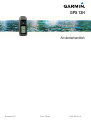 1
1
-
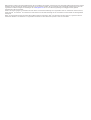 2
2
-
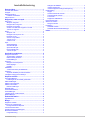 3
3
-
 4
4
-
 5
5
-
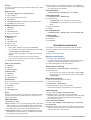 6
6
-
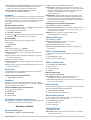 7
7
-
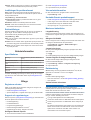 8
8
-
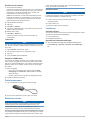 9
9
-
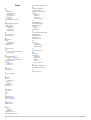 10
10
-
 11
11
-
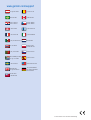 12
12
Relaterade papper
-
Garmin GPS 73 Användarmanual
-
Garmin GPSMAP® 64x Användarguide
-
Garmin GPSMAP® 276Cx Användarguide
-
Garmin GPSMAP® 276Cx Bruksanvisning
-
Garmin eTrex® 20 Användarguide
-
Garmin GPSMap 62S Användarmanual
-
Garmin GPSMAP® 78 Användarmanual
-
Garmin eTrex® 22x Användarguide
-
Garmin GPSMAP® 66st Användarguide
-
Garmin eTrex® Touch 25 Bruksanvisning